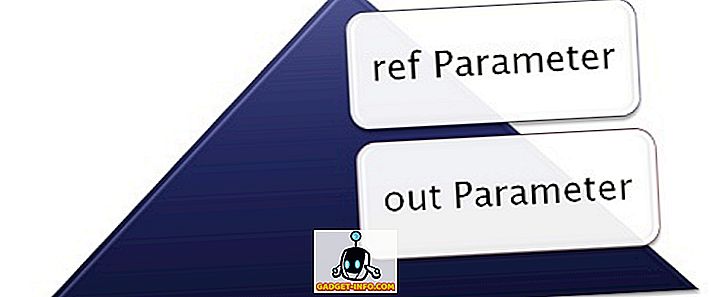Pravděpodobně nejlepší věc, o použití zařízení se systémem Android je, že můžete přizpůsobit své touhy srdce. Android vám dává možnost přeměnit vaše zařízení na něco, co můžete skutečně zavolat svým vlastním způsobem, protože vám umožní měnit vše od vzhledu až po jeho funkčnost. Pokud jde o přizpůsobení vlastního osobního zařízení, trávím většinu svého času a energie přidáváním funkcí, nikoli vzhledu. Jsem vždy na hledání funkcí, které mohou učinit můj přístroj funkčním a snadno použitelným. Mým cílem je mít přístup ke všem svým aplikacím a funkcím s co nejmenším počtem tapů. Takže můžete pochopit, jak jsem byl nadšený, když Android zahrnoval dlouhé stisknutí k zobrazení funkce klávesových zkratek aplikací s aktualizací Android 7.1. Ale mé štěstí bylo krátkotrvající, protože většina zástupců byla velmi jednoduchá, s malým až žádným použitím. No, už ne, protože v dnešním článku vám ukážu, jak vytvořit vlastní zkratky pro akce s dlouhým stiskem aplikací v zařízení Android:
Poznámka: Pro vytvoření tohoto tutoriálu jsem použil OnePlus 3 na Androidu 7.1.1. K této funkci však může přistupovat jakékoli zařízení se systémem Android 4.1 nebo vyšší.
Požadavky
Než začneme přizpůsobovat naše zařízení se systémem Android, budeme muset nainstalovat dvě aplikace, aby bylo možné přizpůsobit zkratky aplikací. Jedním z nich je slavný launcher app, zatímco ten druhý, i když ne tak populární, je docela úžasná aplikace a je v podstatě srdcem procesu, který je nutný pro umožnění a použití výše uvedené funkce.
Nova Launcher (Beta 5.4)
Každá nová verze Android přináší spoustu nových skvělých funkcí, nicméně pouze nepatrné procento všech aktivních zařízení se systémem Android obdrží aktualizaci včas. To je důvod, proč je Nova launcher tak populární, protože integruje tyto funkce a přináší je do zařízení běžících na starším firmwaru. Také pro dnešní výuku budeme potřebovat pomoc Nova Launcher. Stabilní verze aplikace Nova Launcher, která je k dispozici v obchodě Play Store, však nebude fungovat. Vzhledem k tomu, že tato funkce je nová, můžete ji v současné době používat pouze instalací nejnovější verze beta (v5.4) .

Beta verzi programu Nova launcher můžete nainstalovat buď registrací na stránce „Staňte se testerem“ na stránce Play Store služby Nova Launcher Beta a přihlaste se pomocí účtu Google, nebo stažením a instalací souboru APK poskytnutého společností Nova na svých oficiálních stránkách .
Sesame Zkratky
To je aplikace, která vám pomůže vytvořit vlastní aplikace zkratky integrací s Nova Launcher. Aplikaci si můžete stáhnout a nainstalovat níže. Aplikace má bezplatnou zkušební dobu, po které si můžete buď koupit aplikaci, nebo si jeho funkce s jemnou připomenutí žádá, abyste si aplikaci.
Instalovat: (14denní zkušební doba, zdarma s připomenutí, 2, 99 USD)
Vytváření uživatelských zkratek aplikací pomocí zástupců zkratek
Sesame Shortcuts přidává mnoho vlastních zkratek ke všem oblíbeným aplikacím. Nejenže přináší předkonfigurované zkratky, ale také umožňuje vytvářet vlastní vlastní zkratky podporou tvorby hlubokých odkazů v některých aplikacích. V současné době můžete vytvářet zkratky pro více než 20 aplikací, jako jsou například Spotify, Netflix, Google, Tasker atd. Ale i když vám to neumožňuje vytvářet vlastní zkratky, jsou vlastní přednastavené zkratky mnohem lepší než ty, které jsou nativně k dispozici. Android. Můžeme tedy vytvořit nějaké vlastní zkratky?
Poznámka : Budete muset nastavit Nova Launcher jako výchozí launcher, protože vlastní zástupce aplikace vytvořené pomocí Sesame Shortcuts se zobrazí pouze na domovské obrazovce Nova Launcher.
1. Nastavení Sesame Shortcuts
Pro použití aplikace Sesame Shortcuts budete muset udělit svolení v nastavení Accessibility. Po spuštění bude aplikace přímo posílat na stránku s požadovanými nastaveními, ale pokud jste ji nějakým způsobem zmeškali, přejděte na Nastavení-> Zabezpečení-> Přístupnost-> Sesame zkratky a udělete mu přístup .

Až budete s tím hotovi, spusťte aplikaci . V okně aplikace se zobrazí stránka s dvěma panely. První (SHORTCUTS) ignorujte a klepněte na PREFERENCES . Zde povolíte zobrazení Sesame Shortcut v Nova Launcher klepnutím na ikonu označenou na obrázku.

2. Vytvoření vlastních zkratek aplikací
Nyní, když jste hotovi s procesem nastavení, v aplikaci, klepněte na místo, kde čte "SHORTCUTS" . Zde se můžete posouvat dolů a zobrazit všechny aplikace. Pod každým jménem aplikace najdete počet zástupců, které jsou přednastaveny s aplikací. Klepnutím na ikonu aplikace zobrazíte zástupce . Zde můžete zakázat zkratky, které nechcete vidět. Můžete dokonce zvolit zcela zakázat zástupce aplikace pro libovolnou aplikaci, kterou chcete přepnout vypínačem, který se nachází vedle názvu aplikace.

Aplikace, které vám umožní vytvářet vlastní zkratky, budou mít vedle svého názvu značku „+ Přidat nový“ . Na obrázku níže můžete například vidět značku vedle Spotify. Chcete-li vytvořit vlastní zástupce, klepněte na název aplikace a přidejte zástupce zadáním do pole „Přidat nový“ . Zkratky budou záviset na aplikaci, pro kterou je vytváříte.
Například v aplikaci Spotify můžete vytvořit zástupce pro své oblíbené umělce nebo seznamy stop, které jste vytvořili. Když do pole Přidat nové zadáte název interpreta nebo seznam skladeb, Sesame je vyhledá v účtu Spotify a zobrazí možnosti na obrazovce. Klepněte na návrh, pro který chcete vytvořit zástupce . Na následujícím obrázku jsem vytvořil novou zkratku pro jednu z mých oblíbených kapel; Představte si draci.

Nyní, kdykoliv na domovské obrazovce stisknete ikonu Spotify, uvidíte, že vlastní zkratka, která v mém případě bude pro Imagine Dragons. Pro porovnání možností zkratek jsem připojil snímky pořízené před a po povolení vlastních zkratek pro Spotify.

Pomocí výše popsaných metod můžete vytvořit zástupce pro libovolnou aplikaci, která to umožňuje. I když nemůžete vytvářet vlastní zkratky, zkratky, které přicházejí s aplikací Sesame Shortcuts předdefinované, jsou mnohem lepší než ty, které přicházejí nativně s Androidem.
Kromě toho, že vám dává možnost vytvářet zástupce aplikací, přináší Sesame také výjimečné vyhledávací funkce . Když se nacházíte v zásuvce aplikací, můžete vyhledávat z čehokoliv, od kontaktů, přes seznamy hovorů až po e-maily. Můžete také vyhledat zástupce, který jste vytvořili pro libovolnou aplikaci . Podívejte se na níže uvedené obrázky, abyste viděli funkci vyhledávání v akci.

Vytvořit vlastní aplikace zkratky získat věci Hotovo rychle
Vzhledem k tomu, že jsem si na svém zařízení Android vytvořil vlastní vlastní zástupce aplikací, mám s ním spoustu zábavy. Pomohlo mi to najít a používat věci / aplikace na mém zařízení mnohem rychleji. To se rychle stalo jedním z nejoblíbenějších přizpůsobení jsem kdy provedl na svém zařízení. Doufám, že se vám tato funkce líbí a vytvořte si vlastní vlastní zástupce aplikací. Pokud se vám líbí tento článek, dejte nám vědět v komentáři níže. Sdílejte s námi své oblíbené aplikace, které jste vytvořili po přečtení tohoto článku.